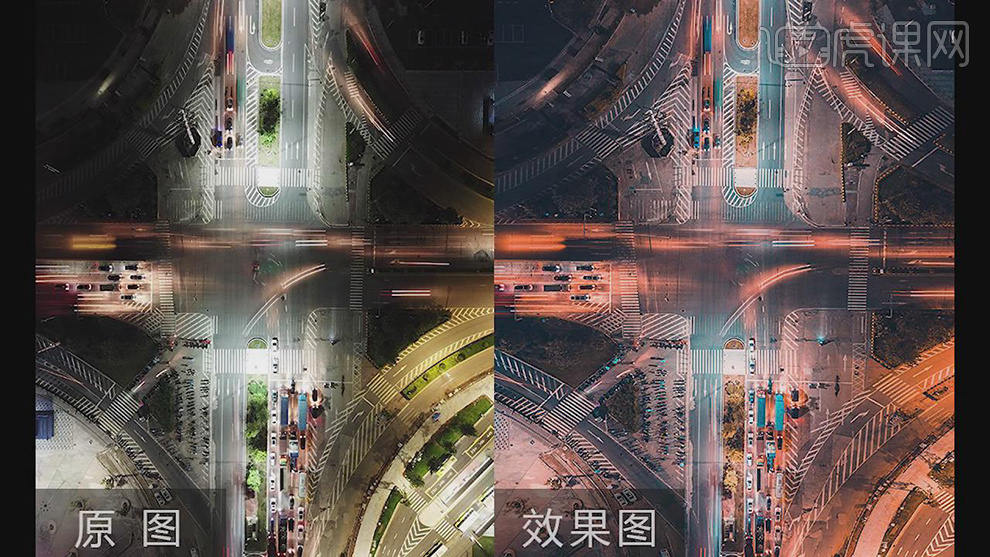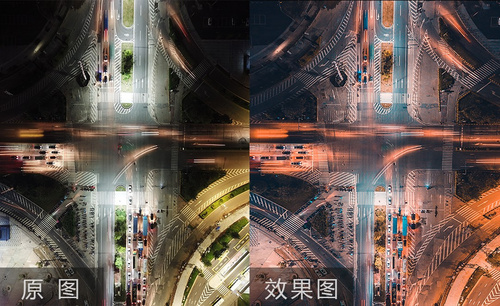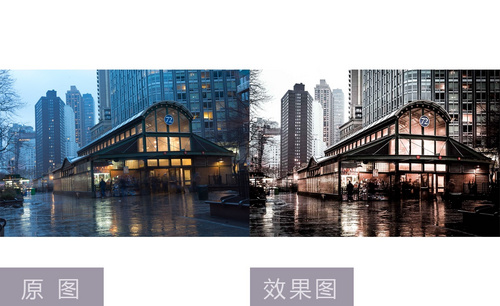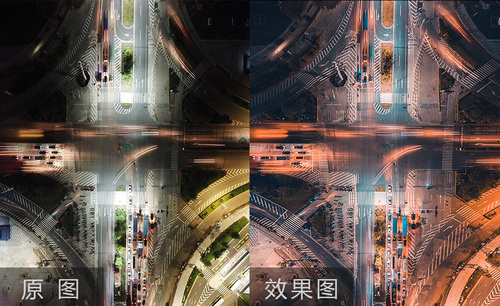用PS制作ins风城市夜景调色
发布时间:暂无
1.本课主要内容具体如图所示。
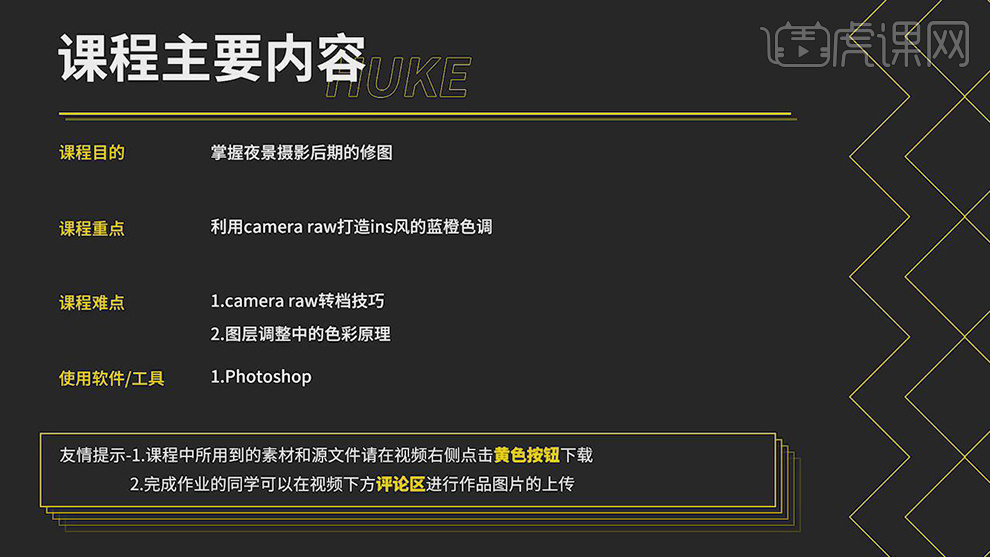
2.打开【PS】,【导入】素材,进入【Camera Raw滤镜】,【基本】面板,调整【对比度】-10,【高光】-100,【阴影】+50,【清晰度】+52,【去除薄雾】+6,【自然饱和度】+40,具体如图示。
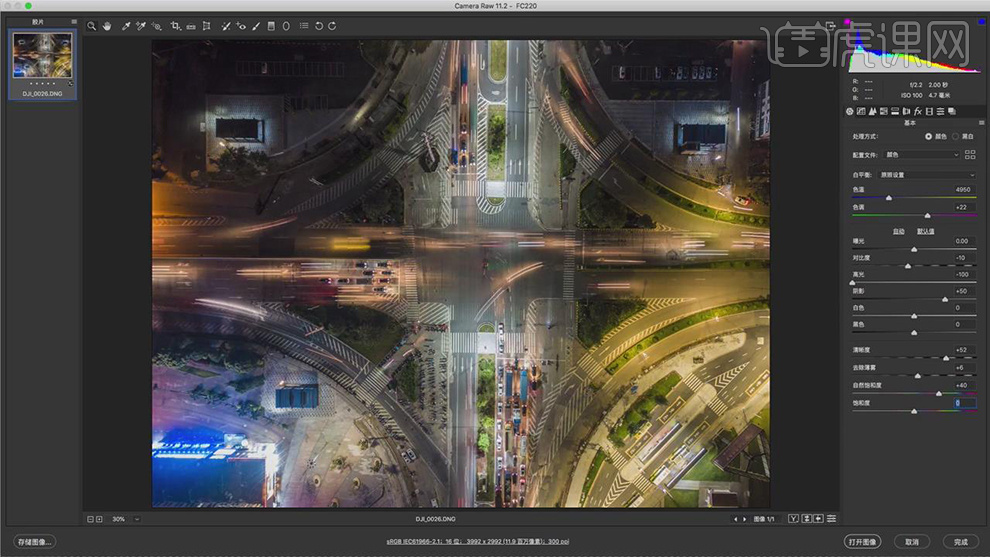
3.【色调曲线】面板,调整【RGB】曲线,具体如图示。
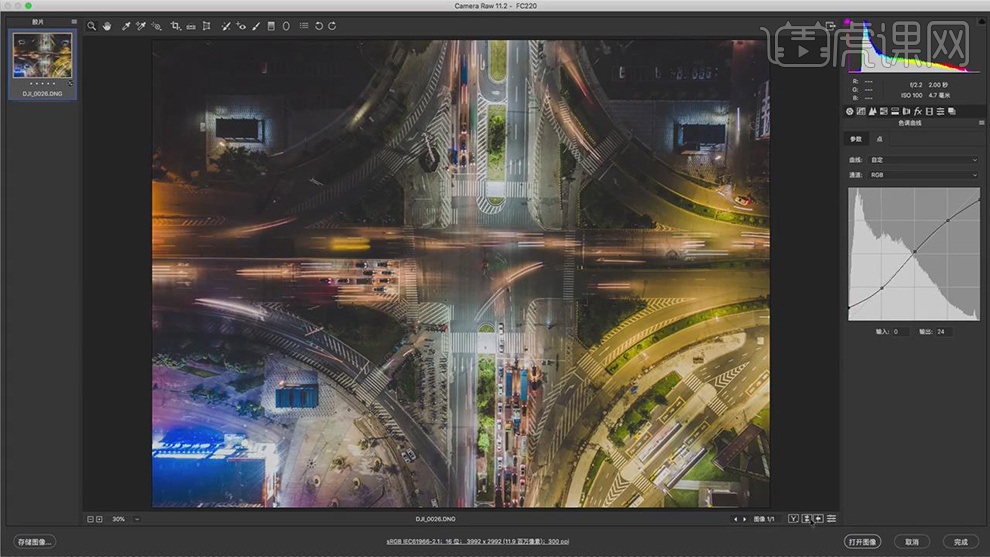
4.【细节】面板,调整【锐化】数量70,半径1.0,细节25,蒙版53。【减少杂色】明亮度24,明亮度细节50,颜色25,具体如图示。
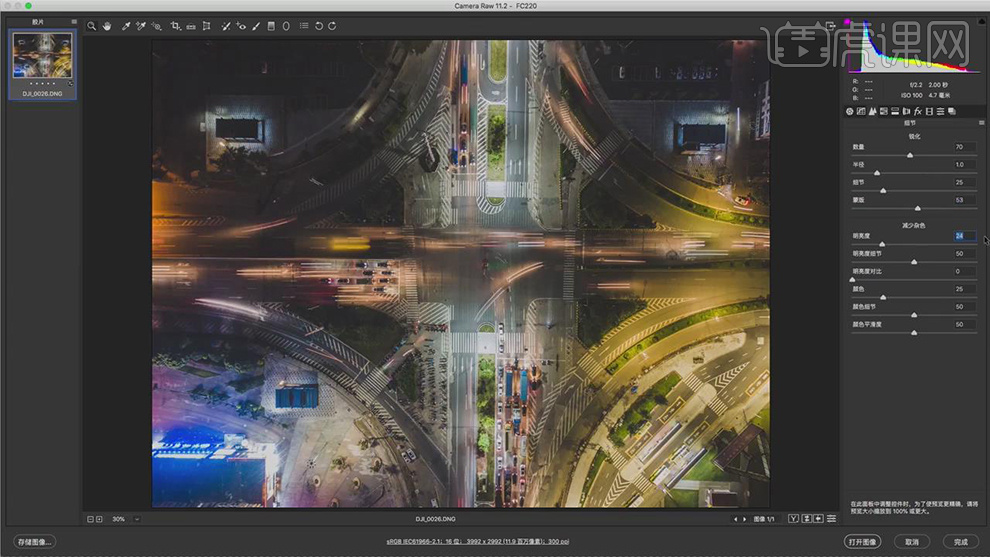
5.【HSL调整】面板,调整【饱和度】红色+49,浅绿色+43,蓝色+39,具体如图示。
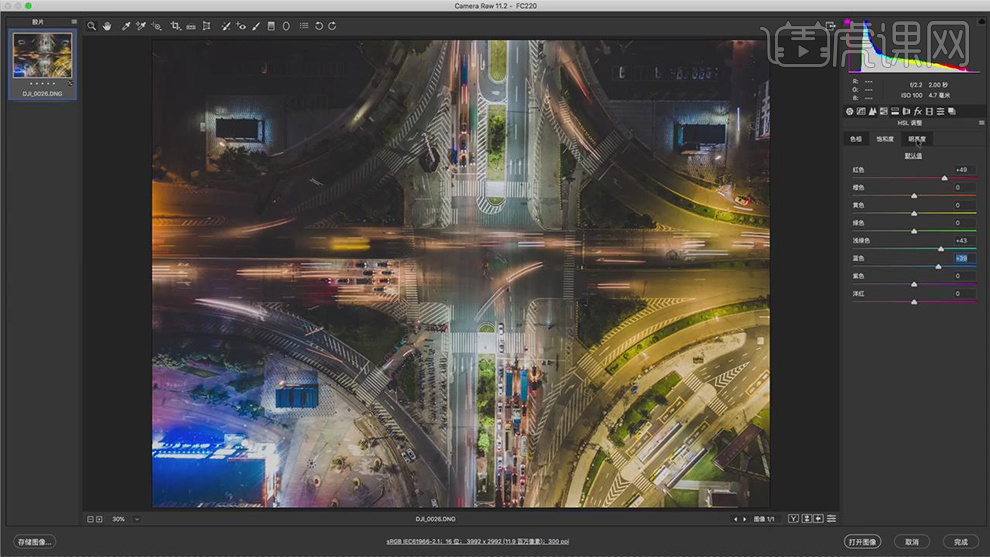
6.【HSL调整】面板,调整【明亮度】红色+41,浅绿色+28,蓝色+28,具体如图示。
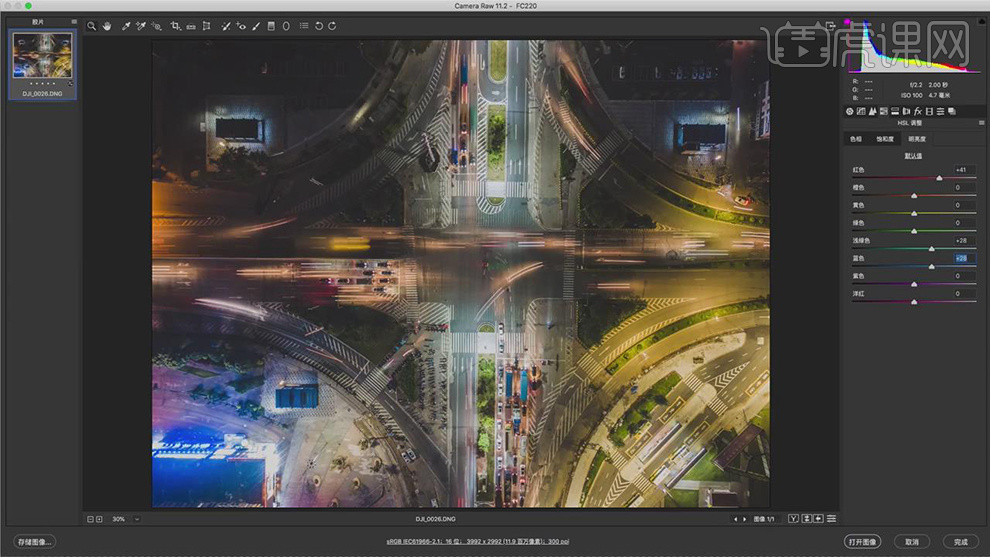
7.【镜头校正】面板,勾选【删除色差】与【启用配置文件校正】,具体如图示。
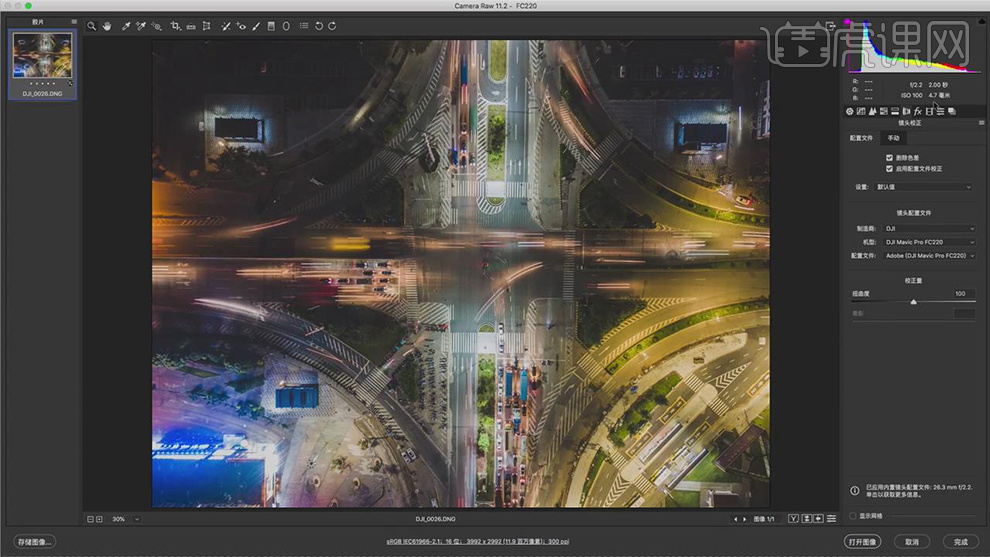
8.【色调分离】面板,调整【阴影】色相245,饱和度15,具体如图示。
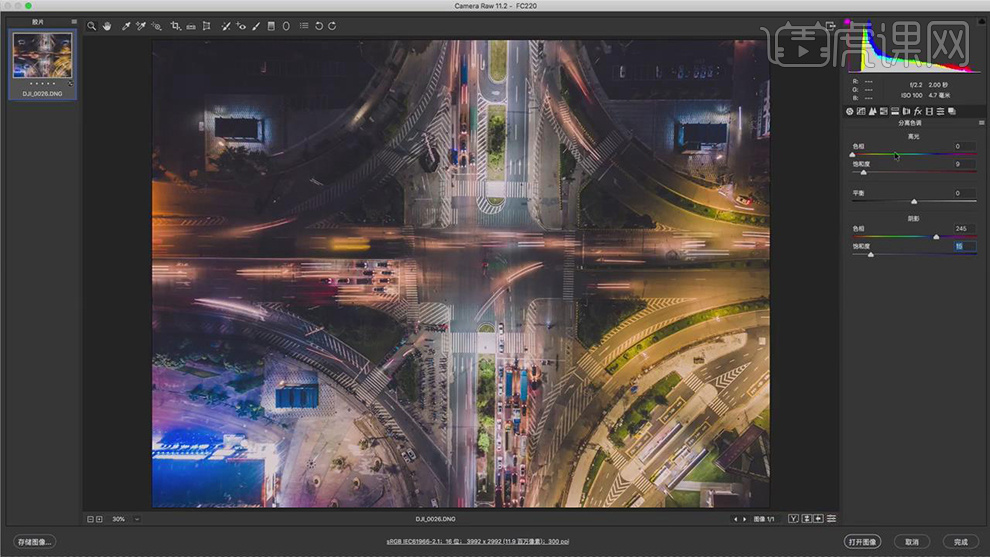
9.【校准】面板,调整【红原色】色相+63,饱和度+45。【蓝原色】色相-100,饱和度+50,具体如图示。
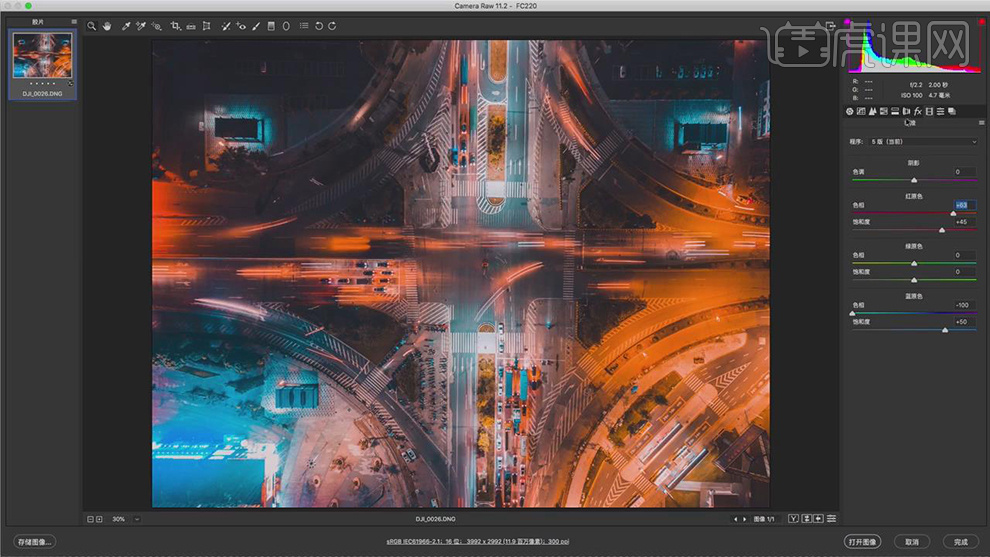
10.【基本】面板,调整【饱和度】-22,具体如图示。
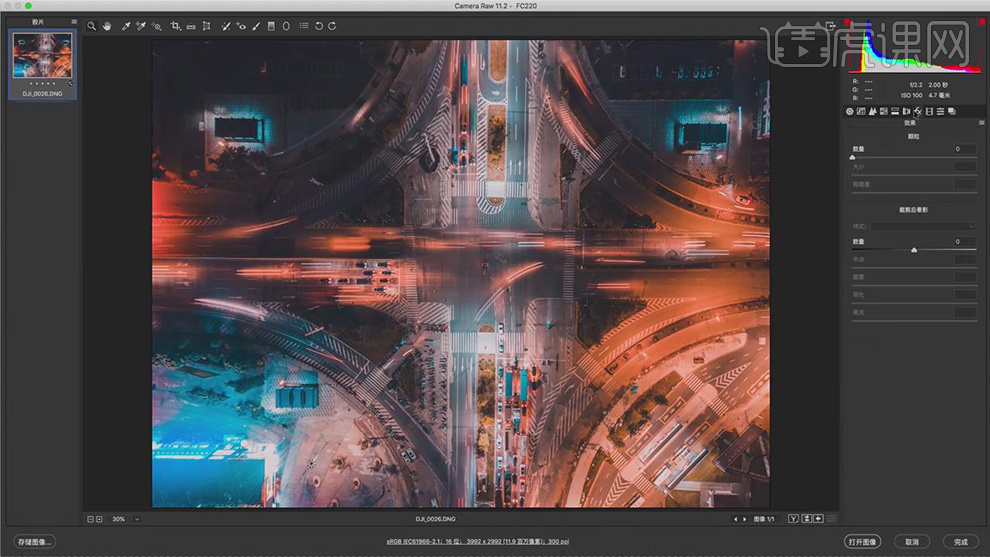
11.【效果】面板,调整【数量】-9,具体如图示。
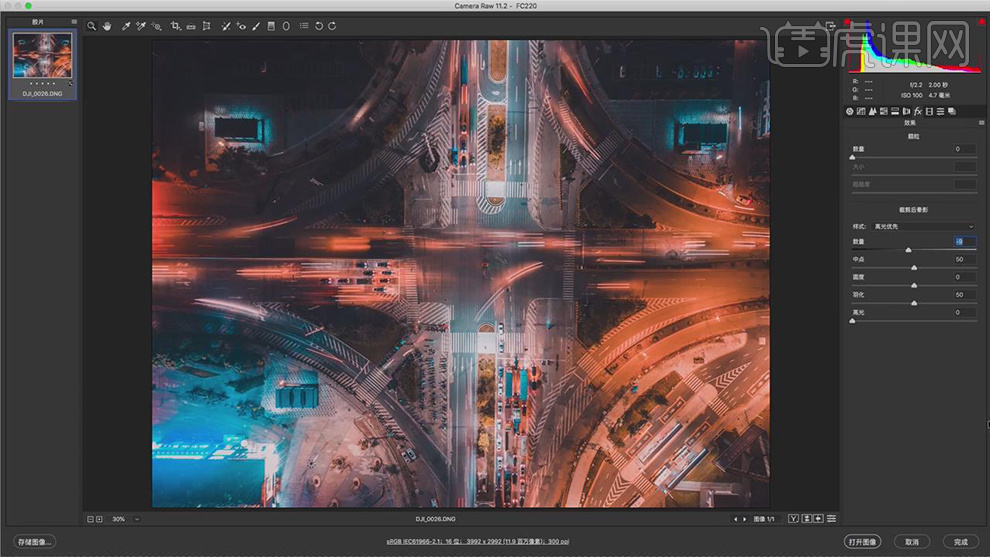
12.点击【图标】,选择【存储设置】,点击【存储】,输入【存储为名称】与【位置】,具体如图示。
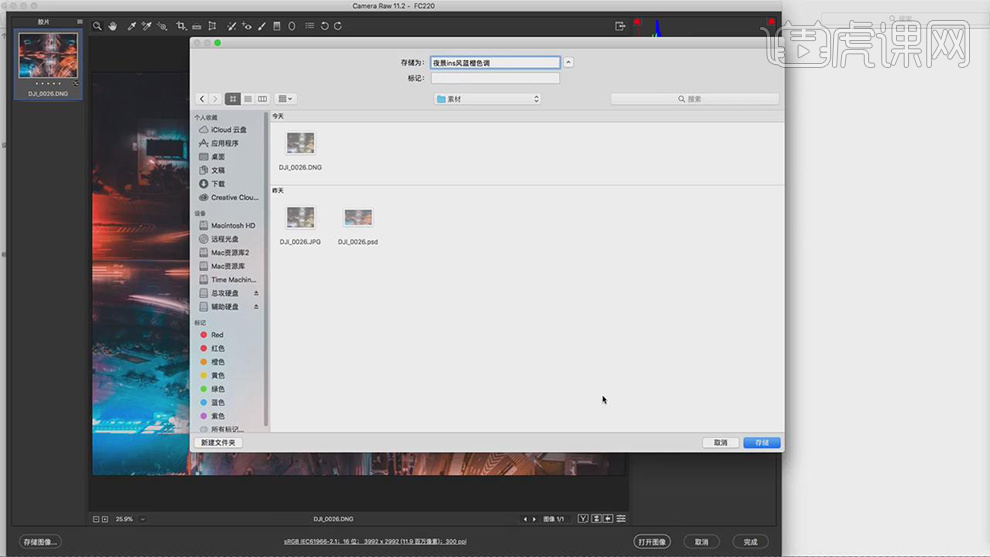
13.打开【素材】,点击【图标】,选择【载入预设】,具体如图示。

14.点击【打开图像】,进入【PS】,使用【裁剪工具】,对画面进行裁剪,具体如图示。
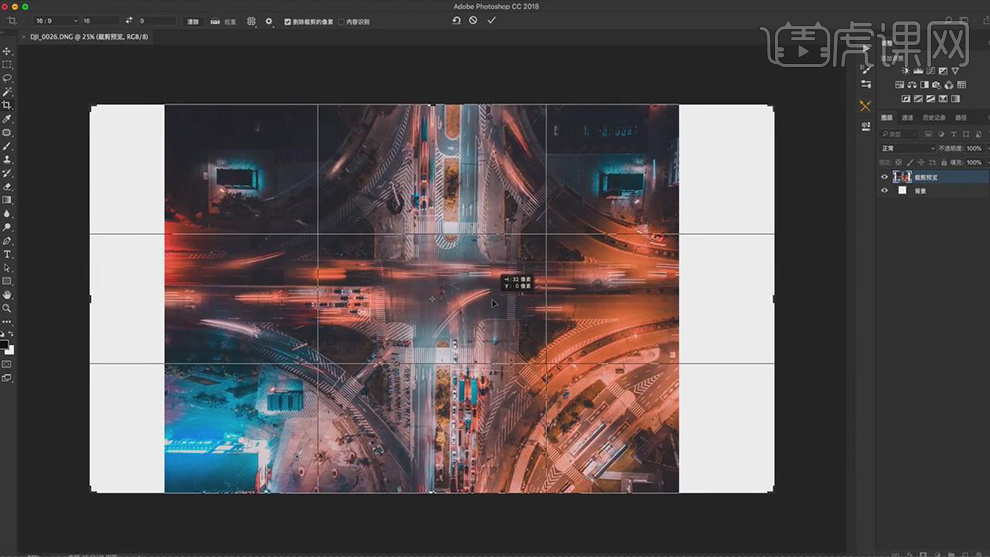
15.使用【矩形选框工具】,拉出矩形选框,【Ctrl+T】拉出选区,具体如图示。
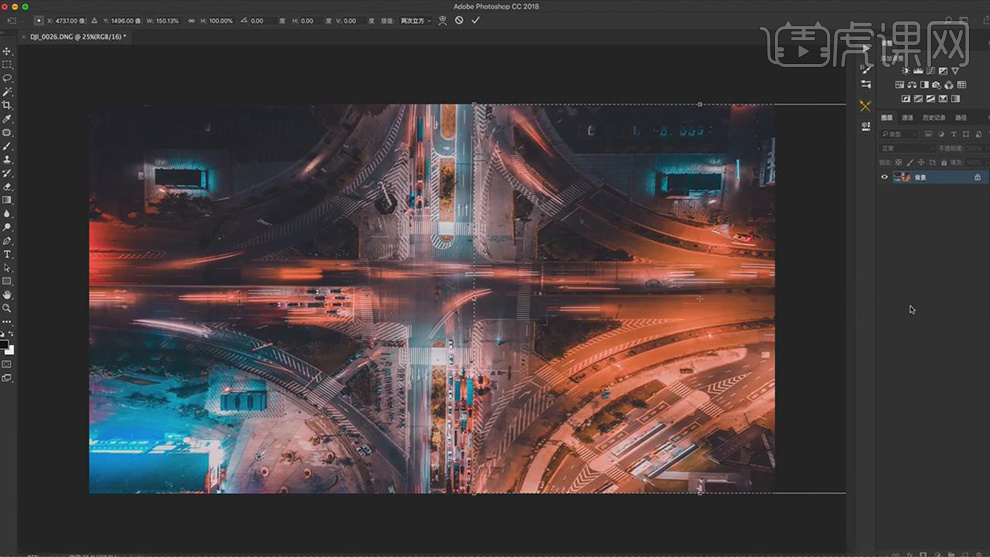
16.使用【修补工具】,对画面瑕疵部分进行修复,具体如图示。
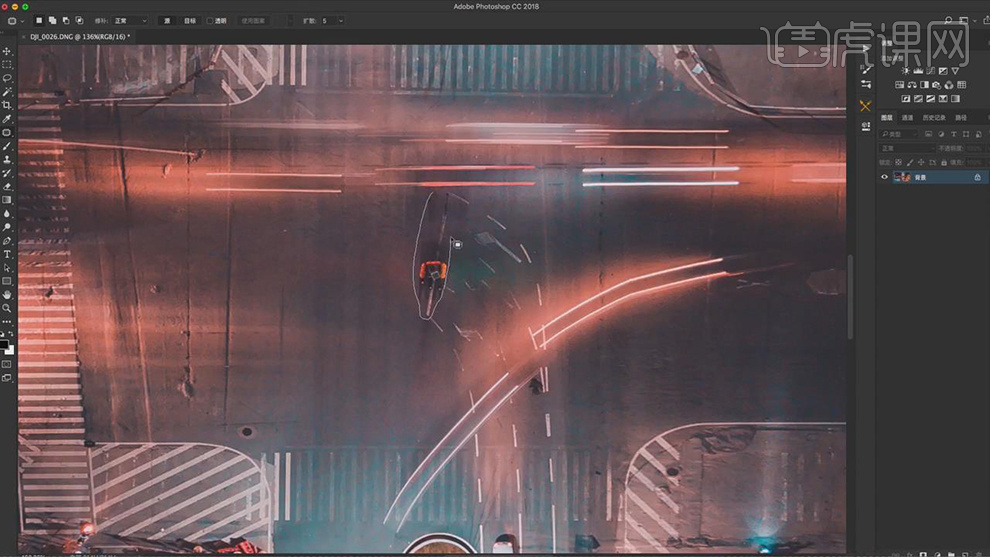
17.新建【色彩平衡】,调整【高光】红色+10,黄色-10,具体如图示。
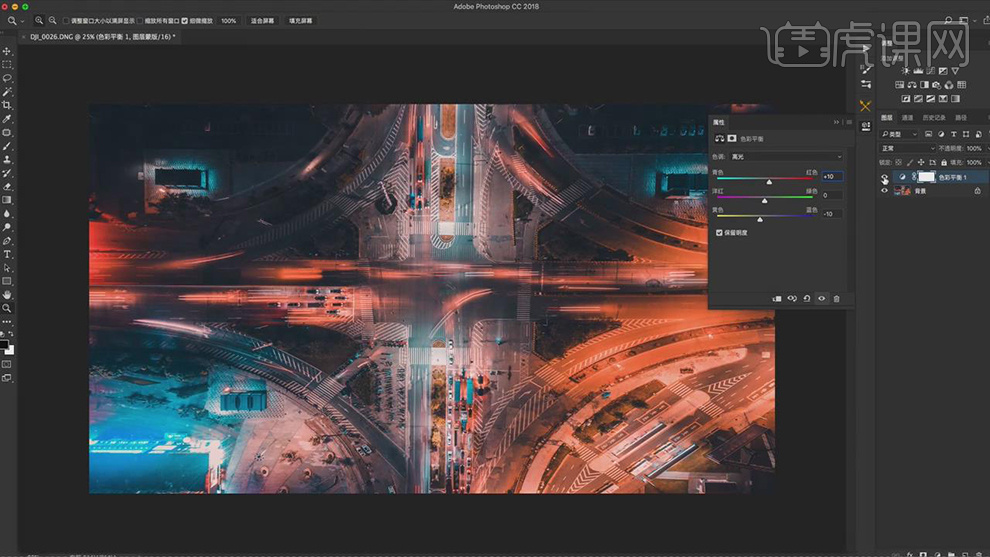
18.【Ctrl+Alt+Shift+E】盖印图层,【滤镜】-【其它】-【高反差保留】,调整【半径】5像素,调整【图层模式】柔光,具体如图示。
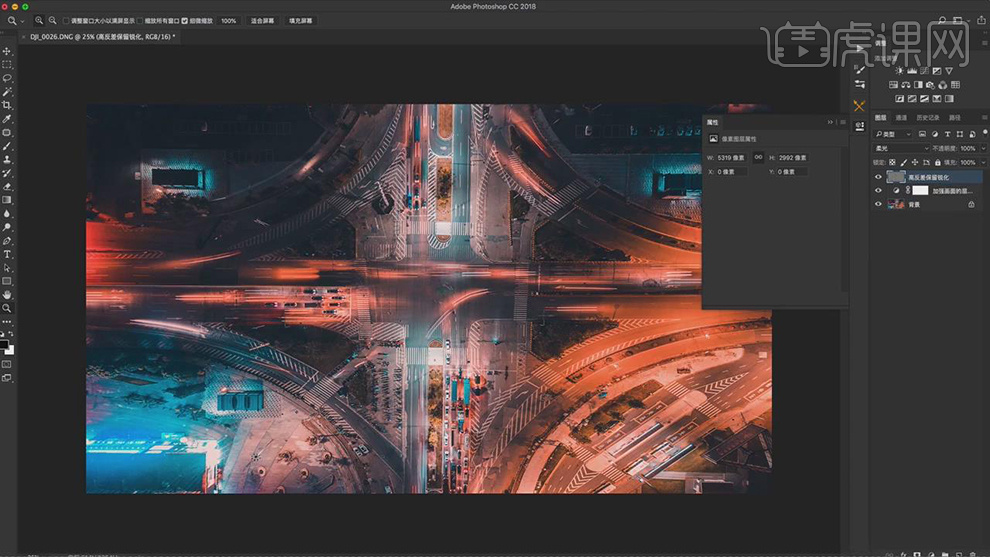
19.本课作业内容具体如图所示。
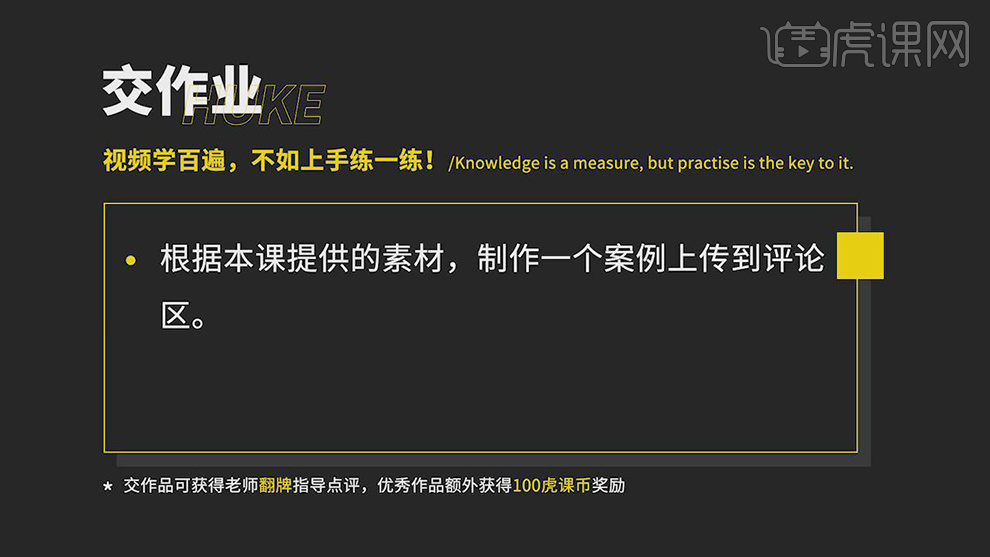
20.最终效果具体如图所示。